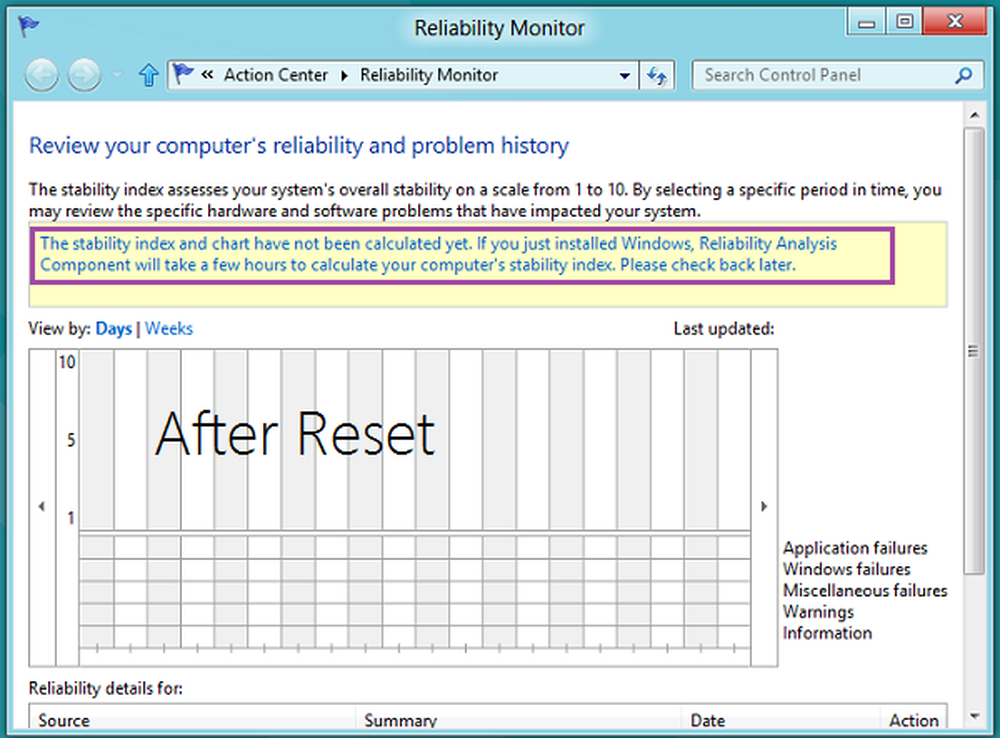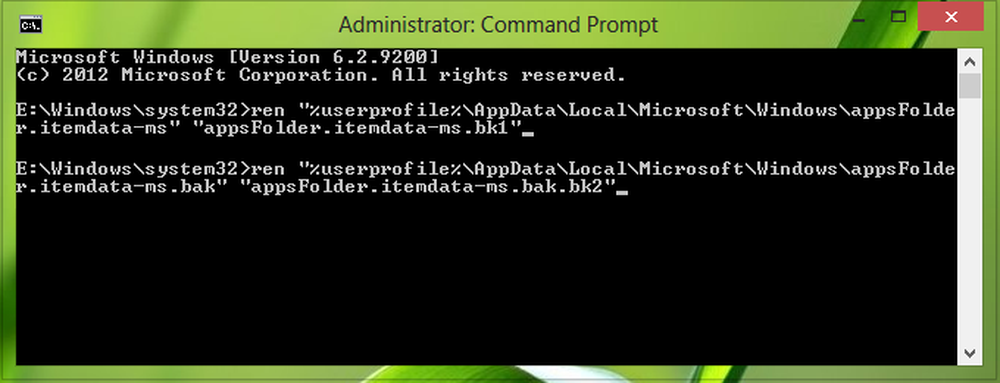Setzen Sie das TCP / IP- oder Internetprotokoll in Windows 10/8/7 zurück

Wenn Sie keine Verbindung zum Internet herstellen können, Internetprotokoll oder TCP / IP wurde möglicherweise beschädigt und Sie müssen möglicherweise TCP / IP zurücksetzen. TCP / IP ist eine der Kernkomponenten, die Sie benötigen Windows-Computer um sich erfolgreich mit dem Internet zu verbinden. In einer solchen Situation werden Pakete nicht über das Netzwerk übertragen, auch wenn Sie physisch mit dem Internet verbunden sind.Die Seite kann nicht angezeigt werden“, Wenn Sie versuchen, eine Verbindung zu einer URL herzustellen.
Wenn dein Windows 10/8/7 Der Computer kann keine Verbindung zum Internet herstellen TCP / IP zurücksetzen. Erinnere dich daran Erstellen Sie einen Systemwiederherstellungspunkt zuerst.
Setzen Sie TCP / IP mit dem NetShell-Dienstprogramm zurück
Sie können Reset Internet Protocol mithilfe des Dienstprogramms NetShell oder netsh auf den Standardstatus zurücksetzen.
Öffnen Sie dazu die Eingabeaufforderung, geben Sie Folgendes ein und drücken Sie die Eingabetaste:
netsh int ip reset resettcpip.txt

Wenn Sie den Befehl ausführen, wird TCP / IP zurückgesetzt, und die durchgeführten Aktionen werden in der Protokolldatei aufgezeichnet, die im aktuellen Verzeichnis erstellt wird und hier als resettcpip.txt bezeichnet wird.
Setzen Sie das Internetprotokoll mithilfe von Fix It zurück

Mit unserer Freeware FixWin für Windows können Sie Winsock usw. mit einem Klick zurücksetzen.
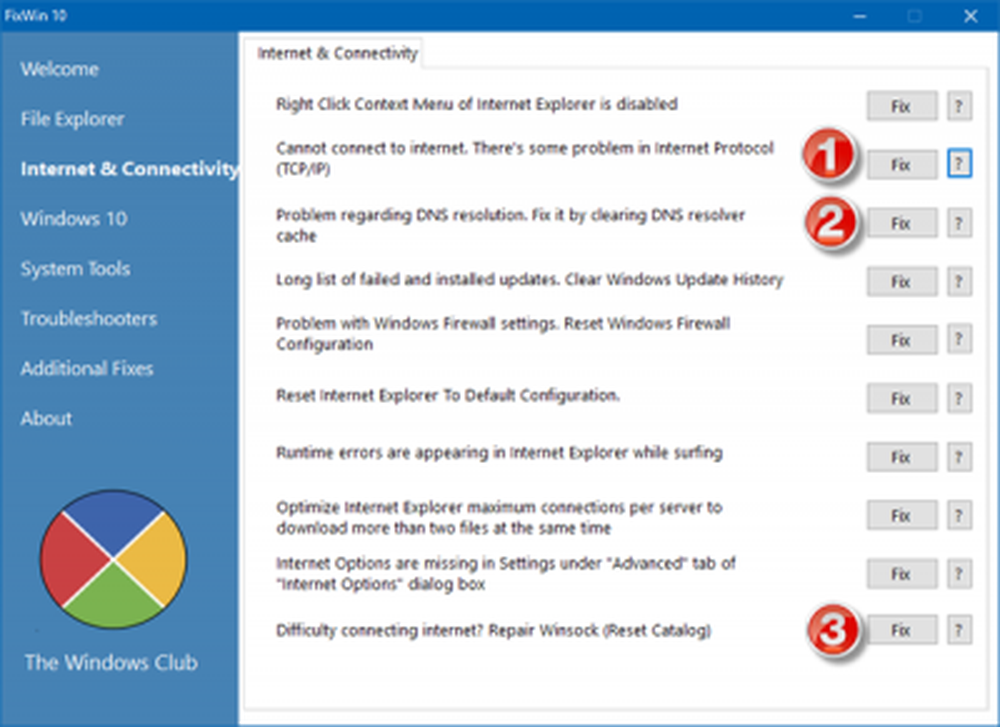
Mit der Funktion zum Zurücksetzen des Netzwerks in Windows 10 können Sie Netzwerkadapter erneut installieren und die Netzwerkkomponenten auf die ursprünglichen Einstellungen zurücksetzen.
Verwandte Lesungen:- Beheben Sie Netzwerk- und Internetverbindungsprobleme in Windows
- Setzen Sie Winsock in Windows zurück
- So leeren Sie den DNS-Cache
- Eingeschränkte Netzwerkkonnektivität.